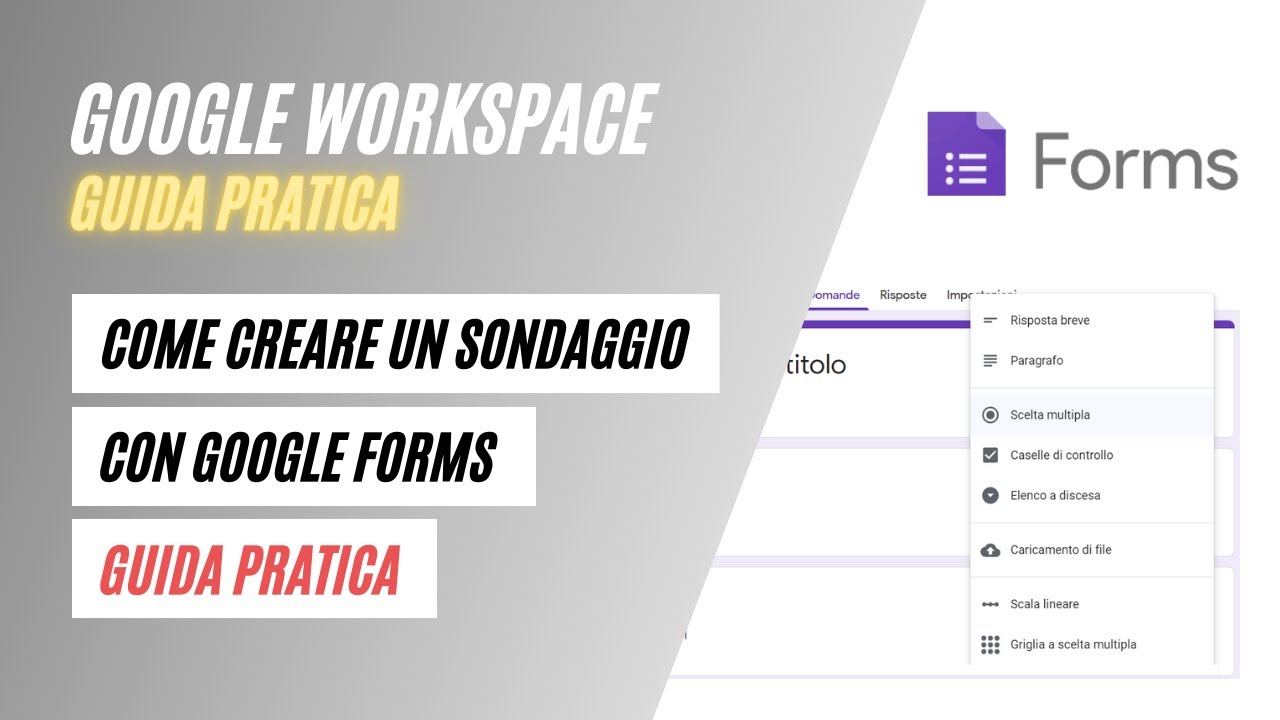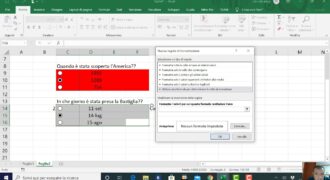Fare un sondaggio su Excel è un’ottima soluzione per raccogliere dati e informazioni da un gruppo di persone. Grazie alla sua funzione di creazione di moduli, Excel permette di creare un questionario personalizzato, di inviarlo ai partecipanti e di raccogliere le risposte in un foglio di calcolo. In questo modo è possibile analizzare i dati in modo rapido e preciso, ottenendo risultati affidabili e utili per prendere decisioni importanti. In questa guida vedremo come fare un sondaggio su Excel, passo dopo passo.
Come raccogliere risposte questionario?
Una volta creato il questionario su Excel, il passo successivo è quello di raccogliere le risposte dei partecipanti. Ecco i passaggi principali:
- Distribuire il questionario: Invia il questionario ai partecipanti, che possono compilare il questionario online o stamparlo e compilarlo manualmente.
- Raccogliere le risposte: Se il questionario è online, le risposte verranno raccolte automaticamente nel file Excel. Se il questionario è stato stampato, le risposte devono essere inserite manualmente nel file Excel.
- Organizzare le risposte: Una volta raccolte le risposte, è possibile organizzarle in base alle domande del questionario. Utilizzare le funzioni di filtro e ordinamento di Excel per semplificare questo processo.
- Analizzare i dati: Dopo aver organizzato le risposte, è possibile analizzare i dati per ottenere informazioni significative. Utilizzare le funzioni di grafico e analisi dati di Excel per visualizzare i risultati del questionario in modo chiaro e conciso.
Ricorda che la chiave per raccogliere risposte accurate è quella di creare un questionario ben strutturato e comunicare chiaramente agli intervistati come compilare il questionario. In questo modo, si otterranno risultati significativi e utili per prendere decisioni informate.
Come creare un Sondaggio Microsoft?
Per creare un sondaggio Microsoft, seguire i seguenti passaggi:
1. Avviare Microsoft Forms: Aprire un browser web e accedere a Microsoft Forms.
2. Accedere: Accedere con il proprio account Microsoft.
3. Creare un nuovo sondaggio: Selezionare “Nuovo sondaggio” per iniziare a creare un nuovo sondaggio.
4. Aggiungere domande: Aggiungere le domande al sondaggio. È possibile scegliere tra diversi tipi di domande come domande a scelta multipla, domande a risposta breve, domande a scala lineare, ecc.
5. Personalizzare il sondaggio: Personalizzare il sondaggio selezionando il tema, l’immagine di sfondo e la politica sulla privacy.
6. Pubblicare il sondaggio: Pubblicare il sondaggio facendo clic sul pulsante “Pubblica” e condividere il link del sondaggio con i partecipanti.
In sintesi, per creare un sondaggio Microsoft è necessario accedere a Microsoft Forms, creare un nuovo sondaggio, aggiungere le domande, personalizzare il sondaggio e pubblicarlo.
Come creare un form Office?
Per creare un form Office, è possibile utilizzare Microsoft Forms, un’applicazione gratuita disponibile su Office 365. Seguire questi passaggi:
- Accedere a Office 365 e aprire Microsoft Forms.
- Cliccare sul pulsante “Nuovo modulo” per iniziare a creare un nuovo form.
- Aggiungere le domande al form, usando i vari tipi di domande disponibili, come domande a risposta multipla, domande a risposta libera, domande a scala e altro ancora.
- Personalizzare il form, selezionando un tema, aggiungendo immagini e modificando le impostazioni di condivisione.
- Salvare il form e condividerlo con gli utenti.
Una volta creato il form, è possibile raccogliere le risposte degli utenti e analizzare i dati utilizzando Excel. Per farlo:
- Aprire Excel e fare clic su “Dati” nella barra superiore.
- Selezionare “Da Microsoft Forms” e scegliere il form creato in precedenza.
- Selezionare le risposte che si desidera analizzare e fare clic su “Carica”.
- Utilizzare le funzioni di Excel per analizzare i dati e creare grafici e tabelle.
Nota: Microsoft Forms è disponibile solo per gli utenti di Office 365. Se non si ha accesso a Office 365, è possibile utilizzare Google Forms per creare un form simile e analizzare i dati utilizzando Google Sheets.
Come inviare un Sondaggio?
Per inviare un sondaggio su Excel, ci sono alcuni passaggi da seguire:
Passo 1: Creare il sondaggio su Excel utilizzando la funzione “Modulo”. Inserire le domande e le risposte possibili.
Passo 2: Salvare il modulo in Excel e convertirlo in un formato compatibile con il software di invio delle email.
Passo 3: Utilizzare un software di invio email per caricare il modulo e inviarlo ai destinatari. Assicurarsi che la lista di destinatari sia corretta e che le email siano personalizzate.
Passo 4: Monitorare le risposte dei destinatari. Una volta ricevute le risposte, è possibile analizzarle e aggiungere i dati alle statistiche del sondaggio.
Passo 5: Utilizzare i risultati del sondaggio per prendere decisioni informate. Analizzare le risposte, individuare i trend e le preferenze e utilizzare queste informazioni per migliorare il proprio prodotto o servizio.
Seguendo questi passaggi, è possibile creare e inviare un sondaggio efficace e ottenere informazioni importanti dai destinatari.